Verwendung der Web Speech API
Die Web Speech API bietet zwei unterschiedliche Funktionalitäten — Spracherkennung und Sprachsynthese (auch bekannt als Text-to-Speech oder TTS) — die interessante Möglichkeiten für Barrierefreiheit und Steuerung eröffnen. Dieser Artikel bietet eine Einführung in beide Bereiche, zusammen mit Demos.
Spracherkennung
Spracherkennung umfasst das Empfangen von Audio von einem Mikrofon eines Geräts (oder von einem Audiotrack), das dann von einem Spracherkennungsdienst geprüft wird. Wenn der Dienst ein Wort oder eine Phrase erfolgreich erkennt, gibt er eine Textzeichenfolge (oder eine Liste von Zeichenfolgen) zurück, die Sie verwenden können, um weitere Aktionen zu initiieren.
Die Web Speech API bietet hierfür eine Hauptsteuerungsschnittstelle — SpeechRecognition — und mehrere zugehörige Schnittstellen zur Darstellung von Ergebnissen.
In der Regel wird das Spracherkennungssystem des Geräts des Nutzers für die Spracherkennung verwendet. Die meisten modernen Betriebssysteme verfügen über ein Spracherkennungssystem zur Ausgabe von Sprachbefehlen, wie beispielsweise Dictation auf macOS oder Copilot auf Windows.
Standardmäßig beinhaltet die Verwendung der Spracherkennung auf einer Webseite eine serverbasierte Erkennungs-Engine. Ihr Audio wird an einen Webdienst zur Erkennungsverarbeitung gesendet, sodass es offline nicht funktioniert.
Um die Privatsphäre und Leistung zu verbessern, können Sie angeben, dass die Spracherkennung auf dem Gerät durchgeführt werden soll. Dies stellt sicher, dass weder das Audio noch die transkribierte Sprache an einen Drittanbieterdienst zur Verarbeitung gesendet werden. Wir behandeln die On-Device-Funktionalität im Abschnitt On-Device-Spracherkennung ausführlicher.
Demo
Um die Verwendung der Spracherkennung zu demonstrieren, haben wir eine Beispiel-App namens Speech color changer erstellt. Nachdem Sie die Start recognition-Taste gedrückt haben, geben Sie ein HTML-Farbkeyword an. Die Hintergrundfarbe der App ändert sich dann zu dieser Farbe.
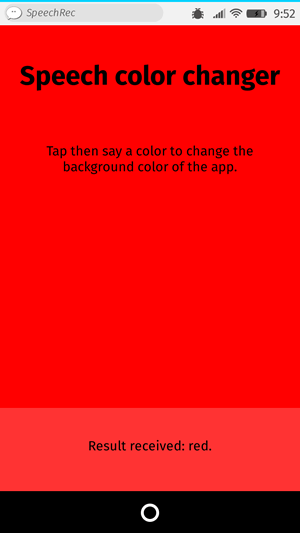
Um die Demo auszuführen, navigieren Sie zur Live-Demo-URL in einem unterstützenden Browser.
HTML und CSS
Das HTML und CSS für die App sind grundlegend. Es gibt einen Titel, einen Anleitungsabsatz (<p>), eine Steuerung <button> und einen Ausgabebereich, in dem wir diagnostische Nachrichten anzeigen, einschließlich der vom App erkannten Worte.
<h1>Speech color changer</h1>
<p class="hints"></p>
<button>Start recognition</button>
<p class="output"><em>...diagnostic messages</em></p>
Das CSS sorgt für ein einfaches, responsives Styling, sodass es auf allen Geräten gut aussieht.
JavaScript
Schauen wir uns das JavaScript etwas genauer an.
Präfix-Eigenschaften
Einige Browser unterstützen derzeit die Spracherkennung mit präfixierten Eigenschaften. Daher haben wir zu Beginn unseres Codes diese Zeilen eingefügt, um sowohl präfixierte als auch nicht präfixierte Versionen zu unterstützen:
const SpeechRecognition =
window.SpeechRecognition || window.webkitSpeechRecognition;
const SpeechRecognitionEvent =
window.SpeechRecognitionEvent || window.webkitSpeechRecognitionEvent;
Farbliste
Der nächste Teil unseres Codes definiert einige Beispiel-Farben, die wir in die UI drucken, um den Benutzern eine Vorstellung davon zu geben, was sie sagen sollen:
const colors = [
"aqua",
"azure",
"beige",
"bisque",
"black",
"blue",
"brown",
"chocolate",
"coral",
// …
];
Erstellen einer Spracherkennung-Instanz
Als nächstes definieren wir eine Spracherkennung-Instanz, um die Erkennung in unserer App zu steuern. Wir tun dies, indem wir den SpeechRecognition() Konstruktor verwenden.
const recognition = new SpeechRecognition();
Wir setzen dann einige Eigenschaften der Erkennungsinstanz:
SpeechRecognition.continuous: Steuert, ob Ergebnisse kontinuierlich (true) oder nur einmalig bei jedem Erkennungsstart (false) erfasst werden.SpeechRecognition.lang: Legt die Sprache der Erkennung fest. Es wird empfohlen, dies explizit anzugeben.SpeechRecognition.interimResults: Definiert, ob das Spracherkennungssystem Zwischen- oder nur Endergebnisse zurückgeben soll. Für diese Demo sind Endergebnisse ausreichend.SpeechRecognition.maxAlternatives: Legt die Anzahl alternativer möglicher Treffer fest, die pro Ergebnis zurückgegeben werden sollen. Dies kann manchmal nützlich sein, zum Beispiel wenn ein Ergebnis nicht ganz klar ist und Sie eine Liste von Alternativen anzeigen möchten, aus der der Benutzer auswählen kann. Aber es ist für diese Demo nicht notwendig, deswegen geben wir einfach eins an (was ohnehin der Standard ist).
recognition.continuous = false;
recognition.lang = "en-US";
recognition.interimResults = false;
recognition.maxAlternatives = 1;
Starten der Spracherkennung
Nach dem Erfassen von Referenzen auf den Ausgabebereich, das <html>-Element, den Anleitungsabsatz und den <button>, implementieren wir einen onclick-Handler. Wenn ein Benutzer die Taste drückt, startet der Spracherkennungsservice durch Aufrufen von SpeechRecognition.start(). Wir haben auch die forEach()-Methode verwendet, um farbige Indikatoren auszugeben, die zeigen, welche Farben Benutzer probieren können zu sagen.
const diagnostic = document.querySelector(".output");
const bg = document.querySelector("html");
const hints = document.querySelector(".hints");
const startBtn = document.querySelector("button");
const colorHTML = colors
.map((v) => `<span style="background-color:${v};">${v}</span>`)
.join("");
hints.innerHTML = `Press the button then say a color to change the background color of the app. Try ${colorHTML}.`;
startBtn.onclick = () => {
recognition.start();
console.log("Ready to receive a color command.");
};
Empfangen und Bearbeiten von Ergebnissen
Sobald die Spracherkennung gestartet wurde, stehen mehrere Ereignishandler zur Verfügung, die Sie verwenden können, um Ergebnisse und andere verwandte Informationen abzurufen (siehe Events für SpeechRecognition). Das gebräuchlichste ist das result-Ereignis, das ausgelöst wird, nachdem ein erfolgreiches Ergebnis empfangen wurde:
recognition.onresult = (event) => {
const color = event.results[0][0].transcript;
diagnostic.textContent = `Result received: ${color}.`;
bg.style.backgroundColor = color;
console.log(`Confidence: ${event.results[0][0].confidence}`);
};
Die zweite Zeile ist etwas komplex, daher erklären wir hier jeden Teil:
- Die
SpeechRecognitionEvent.results-Eigenschaft gibt einSpeechRecognitionResultList-Objekt zurück, dasSpeechRecognitionResult-Objekte enthält. Es hat einen Getter, sodass darauf wie auf ein Array zugegriffen werden kann — das erste[0]gibt dasSpeechRecognitionResultan Position0zurück. - Jedes
SpeechRecognitionResult-Objekt enthält wiederumSpeechRecognitionAlternative-Objekte, die jeweils ein einzelnes erkanntes Wort repräsentieren. Diese haben ebenfalls Getter, sodass darauf wie auf ein Array zugegriffen werden kann — das zweite[0]gibt dasSpeechRecognitionAlternativean Position0zurück. - Die
transcript-Eigenschaft desSpeechRecognitionAlternativegibt eine Zeichenfolge zurück, die den erkannten Text enthält. Dieser Wert wird dann verwendet, um die Hintergrundfarbe auf eine erkannte Farbe zu setzen und sie auch als diagnostische Nachricht in der Benutzeroberfläche zu melden.
Wir verwenden auch das speechend-Ereignis, um den Spracherkennungsservice zu stoppen (mit SpeechRecognition.stop()) nachdem ein einzelnes Wort erkannt wurde:
recognition.onspeechend = () => {
recognition.stop();
};
Fehler und nicht erkannte Sprachbehandlung
Die letzten zwei Handler decken Fälle ab, in denen der gesprochene Begriff nicht erkannt wird oder ein Fehler mit der Erkennung auftritt. Das nomatch-Ereignis soll den ersten Fall behandeln, obwohl die Erkennungs-Engine in den meisten Fällen etwas zurückgibt, auch wenn es unverständlich ist:
recognition.onnomatch = (event) => {
diagnostic.textContent = "I didn't recognize that color.";
};
Das error-Ereignis behandelt Fälle, in denen ein tatsächlicher Fehler mit der Erkennung auftritt — die SpeechRecognitionErrorEvent.error-Eigenschaft enthält den zurückgegebenen Fehler:
recognition.onerror = (event) => {
diagnostic.textContent = `Error occurred in recognition: ${event.error}`;
};
On-Device Spracherkennung
Die Spracherkennung wird in der Regel mit einem Online-Service durchgeführt. Das bedeutet, dass eine Audioaufnahme an einen Server zur Verarbeitung gesendet wird, und die Ergebnisse dann an den Browser zurückgegeben werden. Dies hat ein paar Probleme:
- Privatsphäre: Viele Nutzer fühlen sich unwohl damit, dass ihre Sprache an einen Server gesendet wird.
- Leistung: Das Senden von Daten an einen Server für jede Erkennung kann die Leistung in intensiveren Anwendungen verlangsamen, und Ihre Apps funktionieren nicht offline.
Um diese Probleme zu mildern, ermöglicht die Web Speech API, dass Sie angeben, dass die Spracherkennung direkt im Browser auf dem Gerät durchgeführt werden soll. Dies erfordert einen einmaligen Sprachpaket-Download für jede Sprache, die Sie erkennen möchten; sobald installiert, steht die Funktionalität offline zur Verfügung.
Dieser Abschnitt erklärt, wie man die On-Device-Spracherkennung verwendet.
Demo
Zur Demonstration der On-Device-Spracherkennung haben wir eine Beispiel-App namens On-device speech color changer erstellt (Demo live ausführen).
Diese Demo funktioniert ähnlich wie die zuvor diskutierte Online-Sprach-Farbwechsler-Demo, mit unten aufgeführten Unterschieden.
Festlegen der On-Device-Erkennung
Um anzugeben, dass die On-Device-Verarbeitung des Browsers verwendet werden soll, setzen Sie die Eigenschaft SpeechRecognition.processLocally auf true, bevor Sie die Spracherkennung starten (der Standardwert ist false):
recognition.processLocally = true;
Verfügbarkeit prüfen und Sprachpakete installieren
Damit die On-Device-Spracherkennung funktioniert, muss der Browser ein Sprachpaket für die Sprache installiert haben, die Sie erkennen möchten. Wenn Sie die start()-Methode ausführen, nachdem processLocally = true festgelegt wurde, aber das richtige Sprachpaket nicht installiert ist, schlägt der Funktionsaufruf mit einem language-not-supported Fehler fehl.
Um das richtige Sprachpaket zu installieren, befolgen Sie diese zwei Schritte:
- Prüfen Sie, ob das Sprachpaket auf dem Gerät des Benutzers verfügbar ist: Dies erfolgt mit der statischen Methode
SpeechRecognition.available(). - Installieren Sie das Sprachpaket, falls es nicht verfügbar ist: Dies erfolgt mit der statischen Methode
SpeechRecognition.install().
Diese Schritte werden im folgenden click-Ereignishandler der App-Steuerung <button> behandelt:
startBtn.addEventListener("click", () => {
// check availability of target language
SpeechRecognition.available({ langs: ["en-US"], processLocally: true }).then(
(result) => {
if (result === "unavailable") {
diagnostic.textContent = `en-US is not available to download at this time. Sorry!`;
} else if (result === "available") {
recognition.start();
console.log("Ready to receive a color command.");
} else {
diagnostic.textContent = `en-US language pack is downloading...`;
SpeechRecognition.install({
langs: ["en-US"],
processLocally: true,
}).then((result) => {
if (result) {
diagnostic.textContent = `en-US language pack downloaded. Start recognition again.`;
} else {
diagnostic.textContent = `en-US language pack failed to download. Try again later.`;
}
});
}
},
);
});
Die available()-Methode nimmt ein Optionsobjekt mit zwei Eigenschaften:
- Ein
langs-Array, das die Sprachen enthält, für die die Verfügbarkeit überprüft werden soll. - Ein
processLocally-Boolean-Wert, der angibt, ob die Verfügbarkeit der Sprache nur auf dem Gerät (true) oder entweder lokal oder über einen serverbasierten Erkennungsdienst (false, der Standard) überprüft werden soll.
Wenn diese Methode ausgeführt wird, gibt sie eine Promise zurück, die mit einem enumerierten Wert aufgelöst wird, der die Verfügbarkeit der angegebenen Sprachen anzeigt. In unserer Demo testen wir für drei Bedingungen:
- Wenn der resultierende Wert
unavailableist, bedeutet dies, dass kein geeignetes Sprachpaket zum Download verfügbar ist. Wir drucken auch eine entsprechende Nachricht auf die Ausgabe. - Wenn der resultierende Wert
availableist, bedeutet dies, dass das Sprachpaket lokal verfügbar ist, sodass die Erkennung beginnen kann. In diesem Fall führen wirstart()aus und protokollieren eine Nachricht in die Konsole, wenn die App bereit ist, Sprache zu empfangen. - Wenn der Wert etwas anderes ist (
downloadableoderdownloading), drucken wir eine Diagnose-Nachricht, um den Benutzer darüber zu informieren, dass ein Sprachpaket-Download beginnt, und führen dann dieinstall()-Methode aus, um den Download zu bearbeiten.
Die install()-Methode funktioniert ähnlich wie die available()-Methode, außer dass ihr Optionsobjekt nur das langs-Array enthält. Wenn sie ausgeführt wird, beginnt sie mit dem Herunterladen aller Sprachpakete für die in langs angegebenen Sprachen und gibt ein Promise zurück, das mit einem Boolean-Wert aufgelöst wird, der angibt, ob die angegebenen Sprachpakete erfolgreich heruntergeladen und installiert wurden (true) oder nicht (false).
Für diese Demo drucken wir eine Diagnose-Nachricht, um die Erfolgs- und Misserfolgsfälle anzuzeigen. In einer vollständigeren App würden Sie wahrscheinlich die Steuerungen während des Downloadprozesses deaktivieren und sie nach der Auflösung des Versprechens wieder aktivieren.
Integration der Berechtigungsrichtlinie
Die Verwendung der available()- und install()-Methoden wird durch die on-device-speech-recognition Permissions-Policy gesteuert. Speziell, wenn eine definierte Richtlinie die Nutzung blockiert, schlagen alle Versuche, diese Methoden aufzurufen, fehl.
Der Standard-Allowlist-Wert für on-device-speech-recognition ist self. Das bedeutet, dass Sie sich keine Sorgen über das Anpassen der Richtlinie machen müssen, es sei denn, Sie versuchen, diese Methoden in eingebetteten Cross-Origin-Dokumenten zu verwenden oder möchten ihre Verwendung explizit deaktivieren.
Nichtpräfixierte Web Speech API
In der ursprünglichen Speach-Color-Wechsler-Demo haben wir zusätzliche Zeilen hinzugefügt, um Browser zu behandeln, die die Web Speech API nur mit herstellerspezifischen Präfix-Eigenschaften unterstützen (siehe den Abschnitt Präfix-Eigenschaften für weitere Details).
In der On-Device-Version der Demo ist kein Präfix-Handhabungs-Code erforderlich, da die Implementierungen, die diese Funktionalität unterstützen, dies ohne Präfixe tun.
Kontextuelle Beeinflussung in der Spracherkennung
Es wird Zeiten geben, in denen ein Spracherkennungsdienst ein bestimmtes Wort oder einen bestimmten Satz nicht korrekt erkennt. Dies tritt am häufigsten bei fachspezifischen Begriffen auf (wie medizinisches oder wissenschaftliches Vokabular), Eigennamen, ungewöhnlichen Phrasen oder Wörtern, die sich ähnlich wie andere Wörter anhören und daher möglicherweise falsch identifiziert werden.
Zum Beispiel fanden wir während des Tests heraus, dass unser On-device speech color changer Probleme hatte, die Farbe azure zu erkennen - sie gab immer wieder Ergebnisse wie "as you" zurück. Andere Farben, die häufig falsch erkannt wurden, waren khaki ("car key"), tan und thistle ("this all").
Um solche Probleme zu mildern, ermöglicht die Web Speech API, dass Sie Hinweise an die Erkennungs-Engine geben, um Phrasen hervorzuheben, die wahrscheinlich gesprochen werden, und auf die die Engine voreingenommen sein sollte. Dies macht es wahrscheinlicher, dass diese Wörter und Phrasen korrekt erkannt werden.
Sie können dies erreichen, indem Sie ein Array von SpeechRecognitionPhrase-Objekten als den Wert der SpeechRecognition.phrases-Eigenschaft festlegen. Jedes SpeechRecognitionPhrase-Objekt enthält:
- Eine
phrase-Eigenschaft, die eine Zeichenfolge mit dem Wort oder der Phrase enthält, die Sie verstärken möchten. - Eine
boost-Eigenschaft, die eine Fließkommazahl zwischen0.0und10.0(einschließlich) ist und die Menge der Verstärkung festlegt, die Sie auf dieses Wort oder diese Phrase anwenden möchten. Höhere Werte machen es wahrscheinlicher, dass das Wort oder die Phrase erkannt wird.
In unserer "On-device speech color changer"-Demo handhaben wir dies, indem wir ein Array von zu verstärkenden Phrasen und deren Verstärkungswerten erstellen:
const phraseData = [
{ phrase: "azure", boost: 5.0 },
{ phrase: "khaki", boost: 3.0 },
{ phrase: "tan", boost: 2.0 },
];
Diese müssen als ObservableArray von SpeechRecognitionPhrase-Objekten dargestellt werden. Wir handhaben dies, indem wir das ursprüngliche Array abbilden, um jedes Arrayelement in ein SpeechRecognitionPhrase-Objekt mit dem SpeechRecognitionPhrase() Konstruktor zu konvertieren:
const phraseObjects = phraseData.map(
(p) => new SpeechRecognitionPhrase(p.phrase, p.boost),
);
Nachdem wir die SpeechRecognition-Instanz erstellt haben, fügen wir unsere kontextuellen Beeinflussungsp
hrasen hinzu, indem wir das phraseObjects-Array als Wert der SpeechRecognition.phrases-Eigenschaft festlegen:
recognition.phrases = phraseObjects;
Das Phrasenarray kann wie ein normales JavaScript-Array modifiziert werden, zum Beispiel durch das dynamische Hinzufügen neuer Phrasen:
recognition.phrases.push(new SpeechRecognitionPhrase("thistle", 5.0));
Mit diesem Code stellten wir fest, dass die problematischen Farbstichworte genauer erkannt wurden als zuvor.
Sprachsynthese
Die Sprachsynthese (auch bekannt als Text-to-Speech oder TTS) umfasst das Umsetzen von Text, der in einer App enthalten ist, in Sprache und das Abspielen über einen Lautsprecher oder den Audioausgang eines Geräts.
Die Web Speech API bietet eine Hauptsteuerungsschnittstelle für diese — SpeechSynthesis — sowie eine Reihe eng verwandter Schnittstellen zur Darstellung des zu synthetisierenden Textes (bekannt als Äußerungen), der für die Äußerung zu verwendenden Stimmen usw. Auch hier haben die meisten Betriebssysteme irgendein Sprachsynthesesystem, das von der API für diese Aufgabe verwendet wird, sofern verfügbar.
Demo
Um zu demonstrieren, wie Sie die Web-Sprachsynthese verwenden, haben wir eine Beispiel-App namens Speech synthesizer erstellt. Sie hat ein Eingabefeld, in das Sie den zu synthetisierenden Text eingeben können. Sie können die Geschwindigkeit und Tonhöhe anpassen und auch eine Stimme im Dropdown-Menü auswählen, die für den gesprochenen Text verwendet werden soll. Nachdem Sie Ihren Text eingegeben haben, drücken Sie Enter/Return oder klicken Sie auf die Taste Play, um sich den Text laut vorlesen zu lassen.
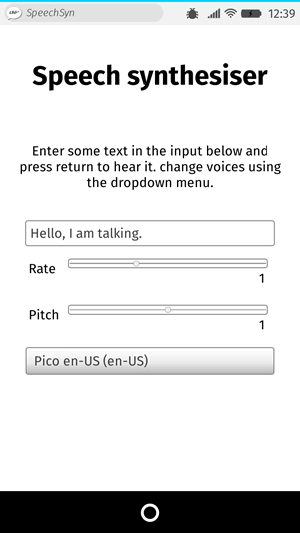
Um die Demo auszuführen, navigieren Sie zur Live-Demo-URL in einem unterstützenden Browser.
HTML und CSS
Das HTML und CSS für diese App sind ziemlich grundlegend. Es gibt einen Titel, einige Benutzungsanweisungen und ein Formular mit grundlegenden Steuerungen. Das <select>-Element ist zunächst leer; es wird über JavaScript mit <option>s gefüllt (später behandelt).
<h1>Speech synthesizer</h1>
<p>
Enter some text in the input below and press return to hear it. Change voices
using the dropdown menu.
</p>
<form>
<input type="text" class="txt" />
<div>
<label for="rate">Rate</label
><input type="range" min="0.5" max="2" value="1" step="0.1" id="rate" />
<div class="rate-value">1</div>
<div class="clearfix"></div>
</div>
<div>
<label for="pitch">Pitch</label
><input type="range" min="0" max="2" value="1" step="0.1" id="pitch" />
<div class="pitch-value">1</div>
<div class="clearfix"></div>
</div>
<select></select>
</form>
JavaScript
Untersuchen wir das JavaScript, das diese App antreibt.
Variablen festlegen
Zuerst erfassen wir Referenzen für alle DOM-Elemente, die an der Benutzeroberfläche beteiligt sind, aber interessanterweise erfassen wir eine Referenz zu Window.speechSynthesis. Dies ist der Einstiegspunkt der API — sie gibt eine Instanz von SpeechSynthesis zurück, die Steuerungsschnittstelle für die Web-Sprachsynthese.
const synth = window.speechSynthesis;
const inputForm = document.querySelector("form");
const inputTxt = document.querySelector(".txt");
const voiceSelect = document.querySelector("select");
const pitch = document.querySelector("#pitch");
const pitchValue = document.querySelector(".pitch-value");
const rate = document.querySelector("#rate");
const rateValue = document.querySelector(".rate-value");
const voices = [];
Auswahlelement füllen
Um das <select>-Element mit den verschiedenen Stimmoptionen zu füllen, die das Gerät zur Verfügung hat, haben wir eine populateVoiceList()-Funktion geschrieben. Zuerst rufen wir SpeechSynthesis.getVoices() auf, das eine Liste aller verfügbaren Stimmen zurückgibt, dargestellt durch SpeechSynthesisVoice-Objekte. Wir durchlaufen diese Liste — für jede Stimme erstellen wir ein <option>-Element, setzen dessen Textinhalt so, dass der Name der Stimme angezeigt wird (ausgelesen von SpeechSynthesisVoice.name), die Sprache der Stimme (ausgelesen von SpeechSynthesisVoice.lang) und -- DEFAULT, wenn die Stimme die Standardstimme für die Synthese-Engine ist (überprüft, indem wir prüfen, ob SpeechSynthesisVoice.default true zurückgibt).
Wir erstellen auch data--Attribute für jede Option, die den Namen und die Sprache der zugehörigen Stimme enthalten, sodass wir später einfach darauf zugreifen können, und fügen die Optionen dann als Kinder der Auswahl hinzu.
function populateVoiceList() {
voices = synth.getVoices();
for (const voice of voices) {
const option = document.createElement("option");
option.textContent = `${voice.name} (${voice.lang})`;
if (voice.default) {
option.textContent += " — DEFAULT";
}
option.setAttribute("data-lang", voice.lang);
option.setAttribute("data-name", voice.name);
voiceSelect.appendChild(option);
}
}
Ältere Browser unterstützen das voiceschanged-Ereignis nicht und geben einfach eine Liste von Stimmen zurück, wenn SpeechSynthesis.getVoices() ausgelöst wird. Auf anderen wiederum, wie Chrome, muss man warten, bis das Ereignis auslöst, bevor man die Liste füllt. Um beide Fälle abzudecken, führen wir die Funktion wie gezeigt aus:
populateVoiceList();
if (speechSynthesis.onvoiceschanged !== undefined) {
speechSynthesis.onvoiceschanged = populateVoiceList;
}
Der eingegebene Text wird gesprochen
Als nächstes erstellen wir einen Ereignishandler, um den in das Textfeld eingegebenen Text sprechen zu lassen. Wir verwenden einen onsubmit-Handler auf dem Formular, damit die Aktion beim Drücken von Enter/Return stattfindet. Wir erstellen zuerst eine neue Instanz von SpeechSynthesisUtterance() mit dessen Konstruktor — dieser wird mit dem Wert des Texteingabefeldes als Parameter übergeben.
Als nächstes müssen wir herausfinden, welche Stimme verwendet werden soll. Wir verwenden die HTMLSelectElement selectedOptions-Eigenschaft, um das derzeit ausgewählte <option>-Element zurückzugeben. Wir verwenden dann das data-name-Attribut dieses Elements, um das SpeechSynthesisVoice-Objekt zu finden, dessen Name mit dem Wert dieses Attributs übereinstimmt. Wir setzen das übereinstimmende Sprachobjekt als den Wert der SpeechSynthesisUtterance.voice-Eigenschaft.
Schließlich setzen wir die SpeechSynthesisUtterance.pitch und die SpeechSynthesisUtterance.rate auf die Werte der entsprechenden Bereichsformularelemente. Dann, mit allen notwendigen Vorbereitungen, starten wir die Äußerung, indem wir SpeechSynthesis.speak() aufrufen und die SpeechSynthesisUtterance-Instanz als Parameter übergeben.
inputForm.onsubmit = (event) => {
event.preventDefault();
const utterThis = new SpeechSynthesisUtterance(inputTxt.value);
const selectedOption =
voiceSelect.selectedOptions[0].getAttribute("data-name");
for (const voice of voices) {
if (voice.name === selectedOption) {
utterThis.voice = voice;
}
}
utterThis.pitch = pitch.value;
utterThis.rate = rate.value;
synth.speak(utterThis);
utterThis.onpause = (event) => {
const char = event.utterance.text.charAt(event.charIndex);
console.log(
`Speech paused at character ${event.charIndex} of "${event.utterance.text}", which is "${char}".`,
);
};
inputTxt.blur();
};
Im letzten Teil des Handlers schließen wir ein pause-Ereignis ein, um zu demonstrieren, wie SpeechSynthesisEvent gut genutzt werden kann. Wenn SpeechSynthesis.pause() aufgerufen wird, wird eine Nachricht zurückgegeben, die die Zahl des Zeichens und den Namen meldet, bei dem die Sprache pausiert wurde.
Schließlich rufen wir blur() auf dem Texteingabefeld auf. Dies dient hauptsächlich dazu, die Tastatur auf Firefox OS auszublenden.
Die angezeigten Werte für Tonhöhe und Geschwindigkeit aktualisieren
Der letzte Teil des Codes aktualisiert die pitch/rate-Werte, die in der Benutzeroberfläche angezeigt werden, jedes Mal, wenn die Schiebereglerpositionen bewegt werden.
pitch.onchange = () => {
pitchValue.textContent = pitch.value;
};
rate.onchange = () => {
rateValue.textContent = rate.value;
};